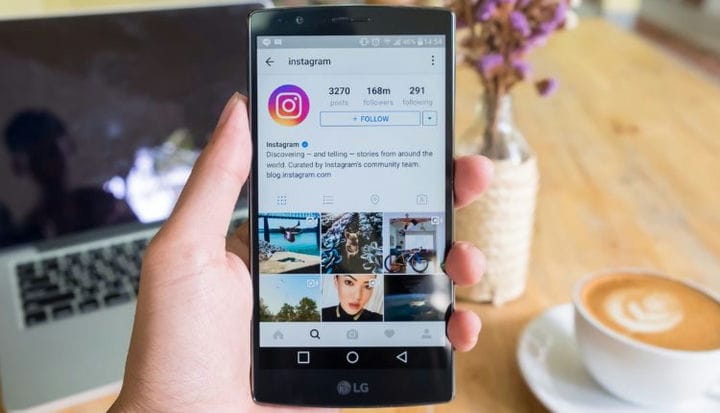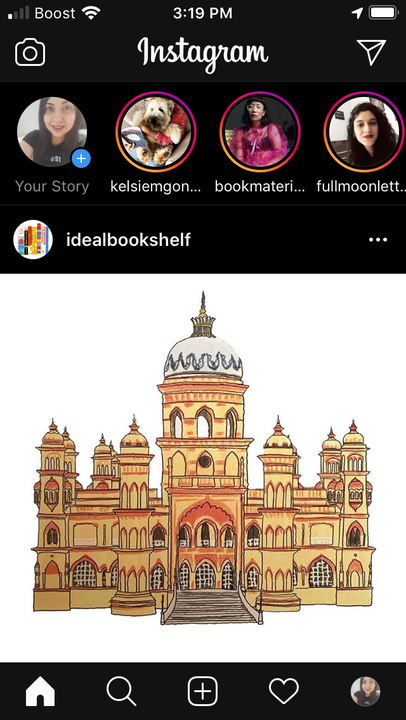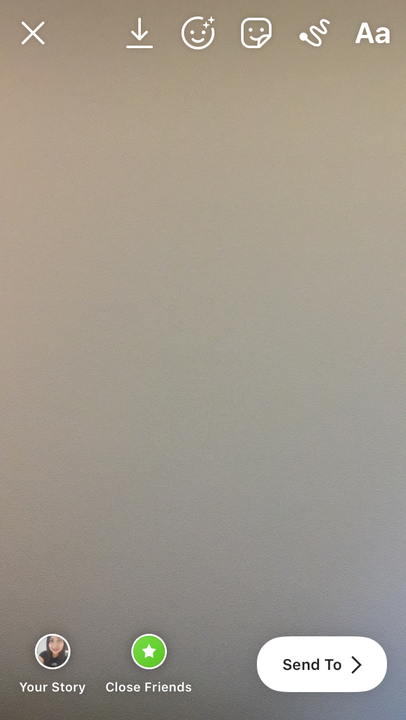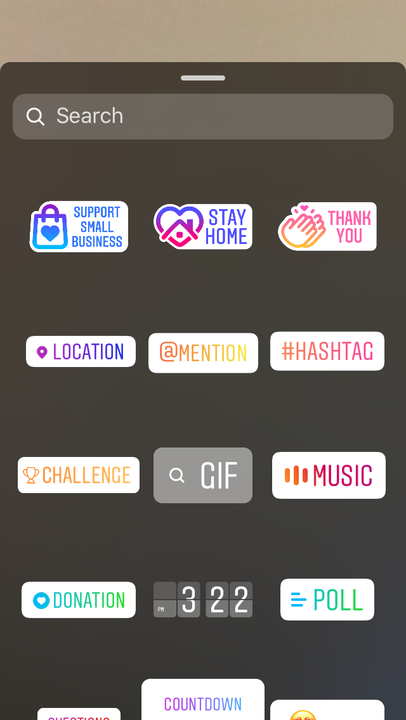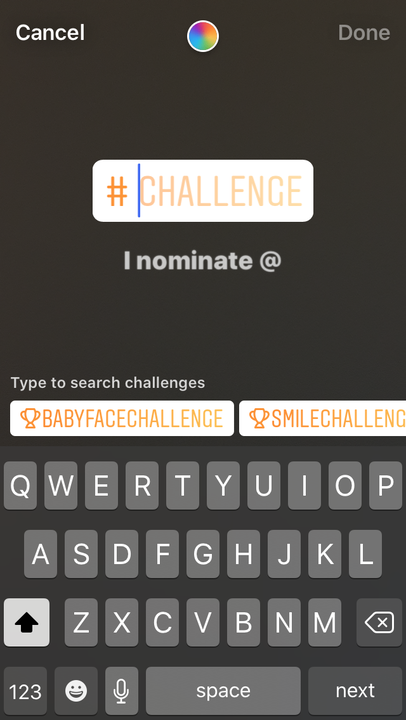Como adicionar um desafio no Instagram Stories
- Você pode adicionar um adesivo de desafio em uma história do Instagram para criar um desafio ou participar de um desafio viral.
- Os desafios permitem que você participe de tags de tendências em todo o Instagram, seja criativo e coloque suas fotos na frente de mais olhos.
- Se você não vir o adesivo do Desafio, primeiro tente atualizar seu aplicativo do Instagram.
Um dos mais novos recursos interativos das histórias do Instagram é o adesivo de desafios.
Os desafios permitem que os usuários participem das tendências do grupo, anexando um adesivo à postagem do Instagram e participando de ações baseadas em hashtag, como #FiqueEmCasa. Você também pode criar seus próprios desafios sobre moda, treino, bingo, comida e muito mais, antes de incentivar seus amigos a participar e ver o quão popular seu desafio se torna.
Lembre-se de que, quando você faz um desafio pelo aplicativo móvel do Instagram, qualquer pessoa que possa ver sua história poderá tocar no nome de usuário da pessoa que você marcou e navegar até o perfil dela.
Se você quiser se envolver ou quiser usar o recurso para criar seus próprios desafios, veja como fazê-lo.
Como adicionar um desafio nas histórias do Instagram
1. Abra o aplicativo Instagram.
2 Toque no ícone da câmera para acessar a seção “Histórias".
Você pode encontrar este ícone no canto superior esquerdo da tela.
3. Tire sua foto ou selecione ou crie a postagem.
4. Toque no ícone "Adesivos" localizado no canto superior direito da tela
Este botão se parece com uma nota adesiva sorridente.
5. Role para baixo e selecione “Desafio”.
Você pode encontrar outras opções, como Questionário e Contagem regressiva, perto do adesivo do Desafio.
6. Selecione um desafio existente na faixa de opções que aparece acima do teclado ou pesquise os existentes usando uma palavra-chave.
Você também pode criar o seu próprio adicionando o nome à caixa de texto do desafio designado.
7. Indique alguém digitando seu nome de usuário na área abaixo da caixa de texto do nome do desafio.
8. Toque em “Concluído” quando estiver pronto para postar.